Vấn đề
- Nghiệp vụ Xuất hóa đơn bán hàng theo đơn giá sau thuế đáp ứng cho các doanh nghiệp mà giá bán niêm yết của HHDV là giá bán đã có Thuế GTGT.
- Ví dụ: Doanh nghiệp kinh doanh trong lĩnh vực xăng dầu, bán sách,…
Cách thực hiện
Để xuất hóa đơn có đơn giá bán sau thuế, bạn thực hiện theo 3 bước sau:
Bước 1. Thiết lập Có phát sinh bán hàng theo đơn giá sau thuế
- Vào biểu tượng bánh răng cưa Các tiện ích và thiết lập

- Nhấn Tùy chọn\Tùy chọn chung.
- Tại mục Bán hàng, tại dòng Có phát sinh bán hàng theo đơn giá sau thuế tích Có. Nhấn Cất.
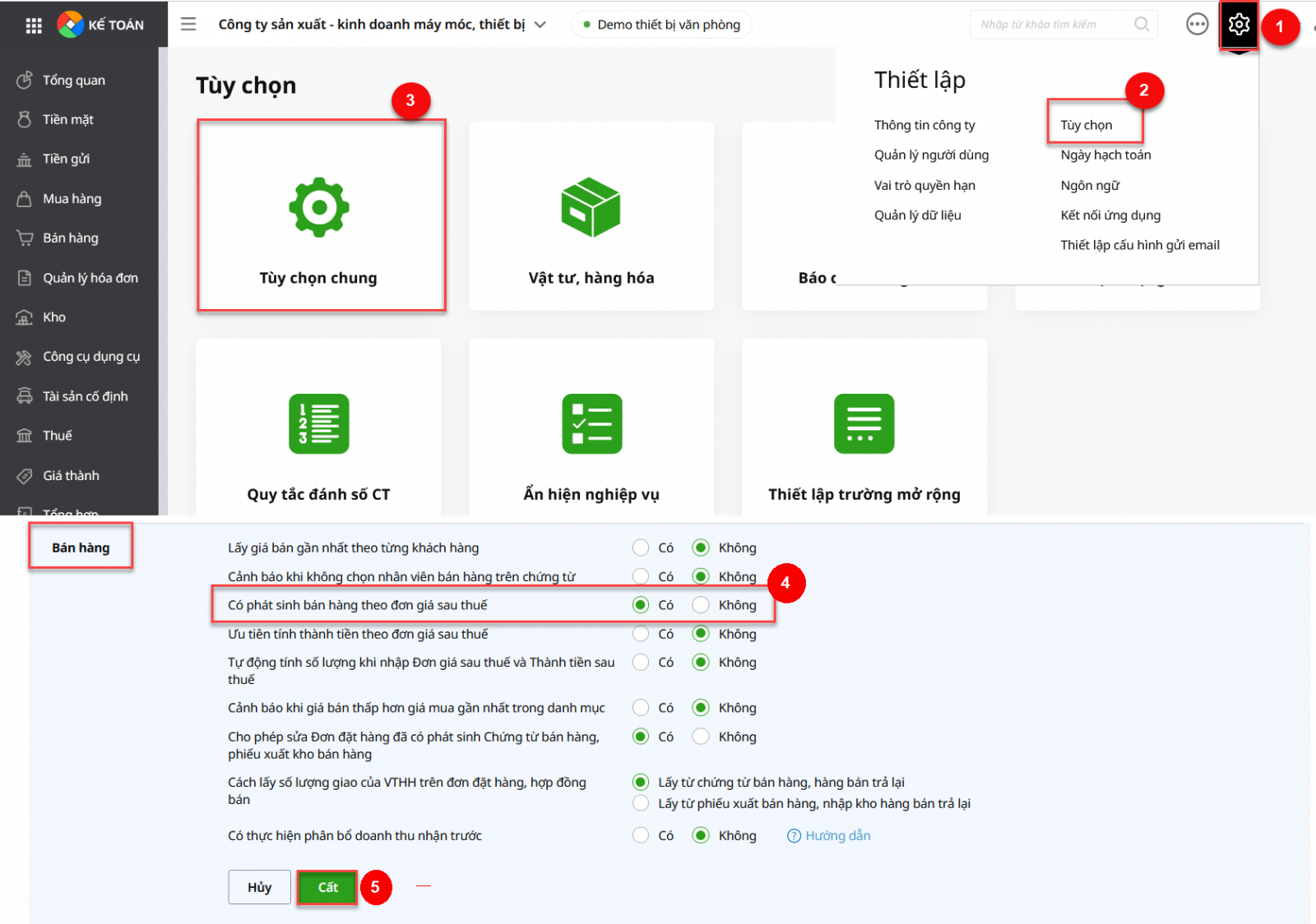
-
- Có phát sinh bán hàng theo đơn giá sau thuế: Nếu tích chọn Có thì trên các hóa đơn bán hàng sẽ hiển thị thêm cột Đơn giá sau thuế. Chương trình sẽ tự động tính ra Đơn giá trước thuế và Tiền thuế (nếu nhập thuế suất).
- Ưu tiên tính thành tiền theo đơn giá sau thuế: Tùy chọn này chỉ thiết lập được khi đã mục Có phát sinh bán hàng theo đơn giá sau thuế tích Có.
-
-
- Nếu tích Có, thông tin Thành tiền sẽ được tính theo công thức = Số lượng x Đơn giá sau thuế / (1 + Thuế suất GTGT). Nếu có thay đổi gì về đơn giá trước thuế thì Thành tiền sẽ không đổi theo.
- Nếu tích Không, thông tin Thành tiền sẽ được tính theo công thức = Số lượng x Đơn giá.
- Tự động tính Số lượng khi nhập Đơn giá sau thuế và Thành tiền sau thuế: Tùy chọn này chỉ thiết lập được khi tại mục Có phát sinh bán hàng theo đơn giá sau thuế tích Có.
-
-
-
- Nếu tích Có, thì trên các hóa đơn bán hàng sẽ xuất hiện thêm cột Thành tiền sau thuế. Khi đó thông tin Số lượng sẽ được tính theo công thức = Thành tiền sau thuế / Đơn giá sau thuế.
- Nếu tích Không, thông tin Số lượng sẽ không được tự động tính toán lại.
-
Bước 2. Khai báo hàng hóa phát sinh bán hàng theo đơn giá sau thuế
- Vào Các tiện ích và thiết lập\Quản lý danh mục\Vật tư hàng hoá. Nhấn Thêm.
- Khai báo Tính chất rồi nhập các thông tin của hàng hóa.
- Tại mục Thông tin ngầm định, nhập đơn giá bán, tích chọn Giá bán là đơn giá sau thuế.
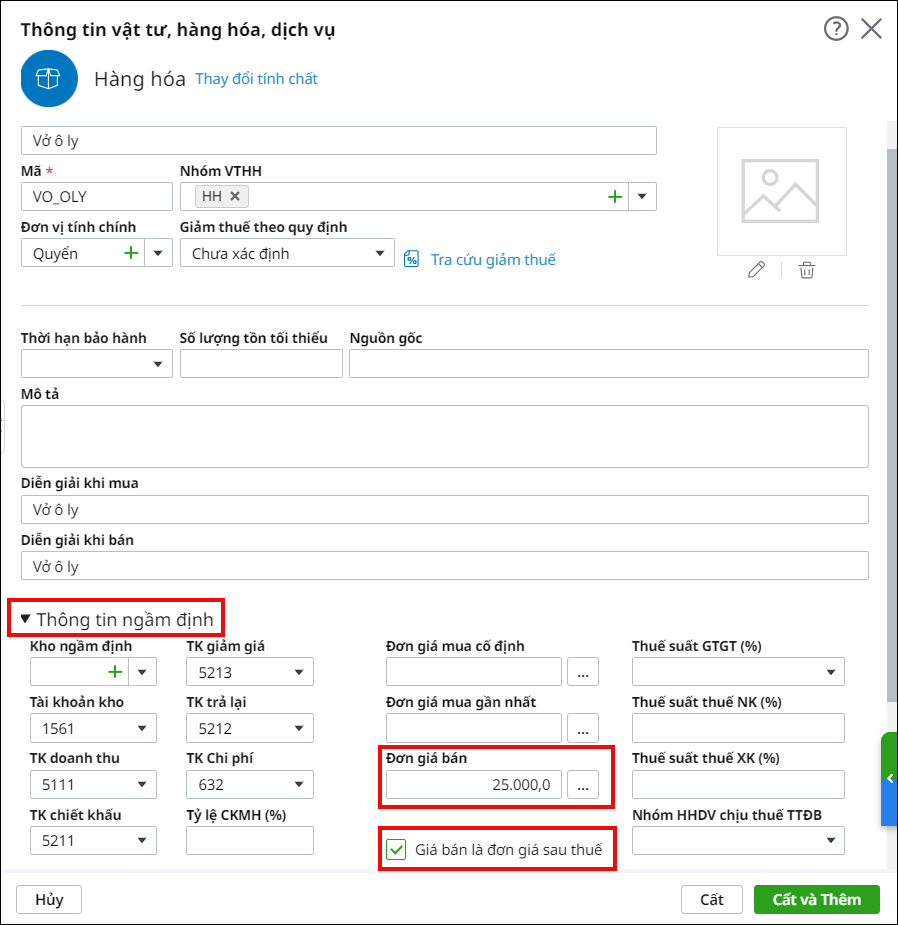
Bước 3. Lập hóa đơn bán hàng theo đơn giá sau thuế
- Vào phân hệ Bán hàng, tab Hóa đơn nhấn Thêm hóa đơn.
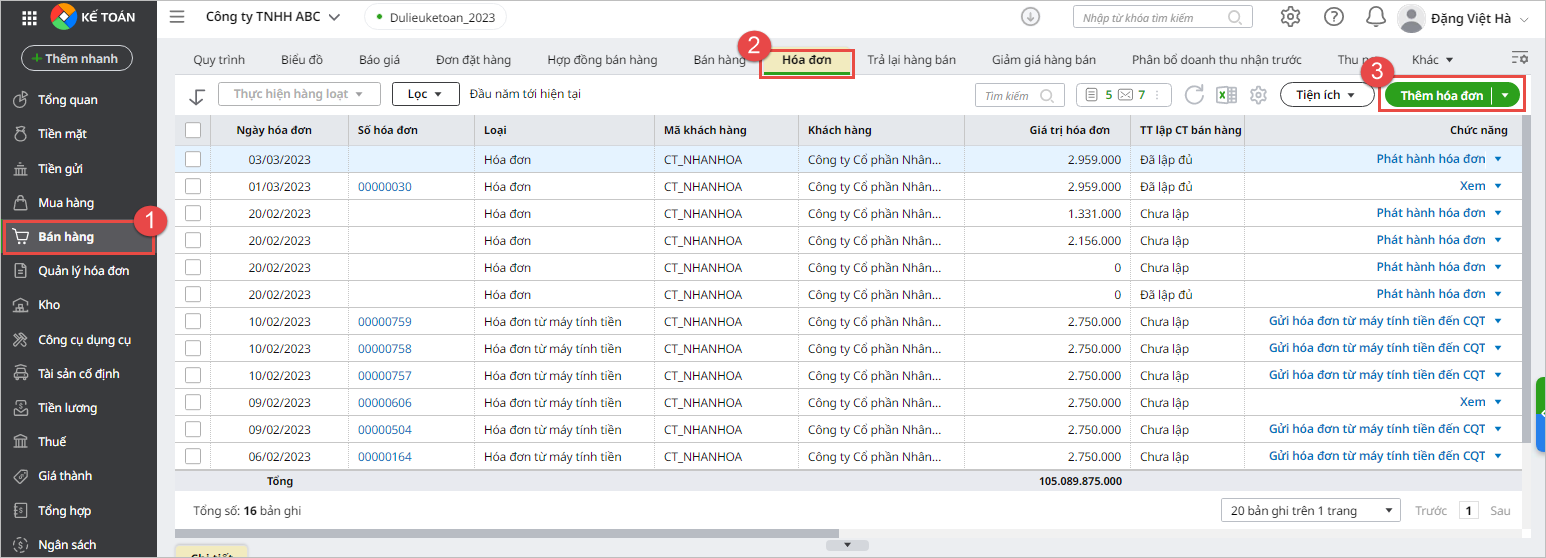
- Tại tab Hàng tiền: Sẽ hiển thị thêm cột Đơn giá sau thuế tùy theo thiết lập của người dùng.
- Bạn nhập đơn giá sau thuế và tỷ lệ % thuế GTGT, chương trình sẽ tự động tính ra giá trị tại cột Đơn giá.
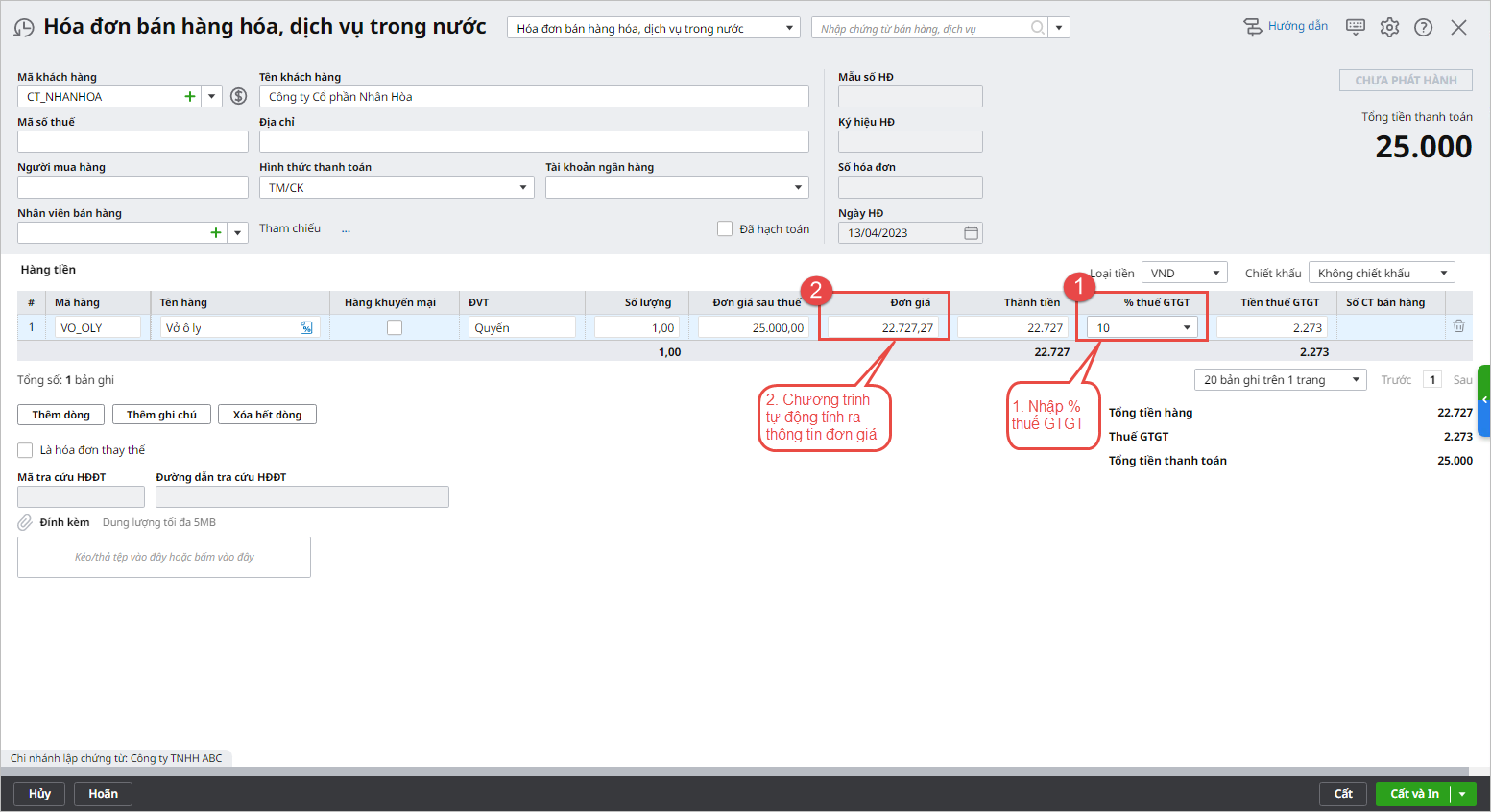
Lượt xem: 631









 024 3795 9595
024 3795 9595 https://www.misa.vn/
https://www.misa.vn/




